Corrigir erro de tela azul Ntoskrnl.exe BSOD
Publicados: 2019-01-31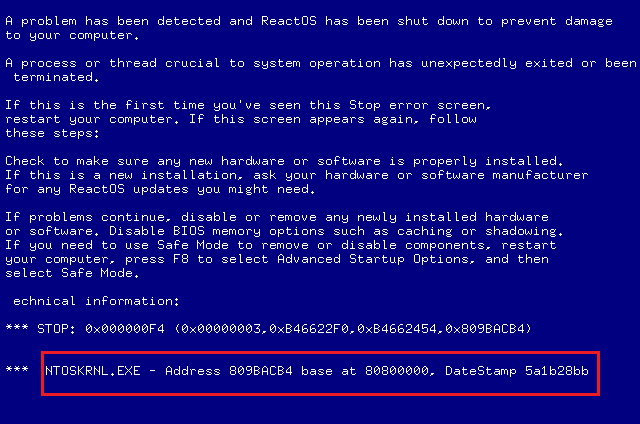
Se você estiver enfrentando o erro Blue Screen of Death (BSOD) causado por Ntoskrnl.exe, não entre em pânico, pois muitos usuários enfrentaram esse problema, mas felizmente, esse erro pode ser resolvido usando este guia. Quando você estiver usando seu PC, você notará que seu sistema congela de repente e a próxima coisa que você sabe, você está em uma tela azul e precisa reiniciar seu PC para acessá-lo.
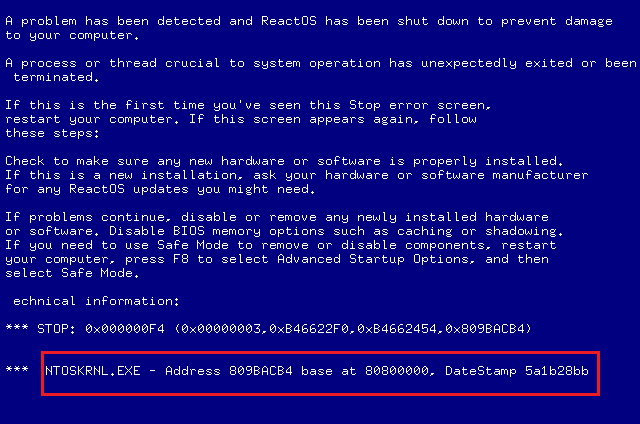
Ntoskrnl.exe também é conhecido como imagem do kernel e é parte fundamental do sistema responsável por diversos serviços do sistema como gerenciamento de memória, virtualização de hardware, etc. erro com a ajuda do tutorial listado abaixo.
Conteúdo
- Corrigir erro de tela azul Ntoskrnl.exe BSOD
- Método 1: Executar o diagnóstico de memória do Windows
- Método 2: Execute Memtest86
- Método 3: Atualize o driver de áudio Realtek
- Método 4: Redefinir as configurações de overclock
- Método 5: Verifique se o Windows está atualizado
- Método 6: Redefinir as configurações do BIOS para o padrão
- Método 7: Execute o Verificador de arquivos do sistema e verifique o disco
- Método 8: Execute o CCleaner e o Malwarebytes
- Método 9: Execute a restauração do sistema
- Método 10: Limpe o slot de memória
Corrigir erro de tela azul Ntoskrnl.exe BSOD
Certifique-se de criar um ponto de restauração caso algo dê errado.
Método 1: Executar o diagnóstico de memória do Windows
Se você tiver uma RAM defeituosa, a melhor maneira de determinar isso é executar a Ferramenta de diagnóstico de memória do Windows. Se os resultados do teste indicarem que a RAM tem alguns problemas, você poderá substituí-la facilmente por uma nova e corrigir facilmente o erro de tela azul BSOD do Fix Ntoskrnl.exe.
1. Digite memory na barra de pesquisa do Windows e selecione “ Windows Memory Diagnostic. ”
2. No conjunto de opções exibidas, selecione “Reiniciar agora e verificar se há problemas”.
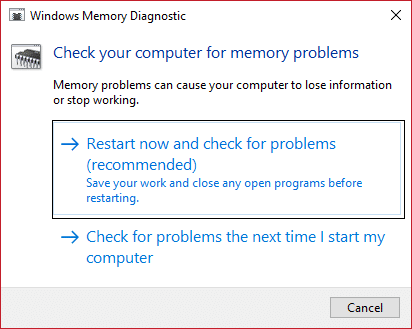
3. Após o qual o Windows será reiniciado para verificar possíveis erros de RAM.
4. Reinicie seu PC para salvar as alterações.
Método 2: Execute Memtest86
1. Conecte uma unidade flash USB ao seu sistema.
2. Baixe e instale o instalador automático do Windows Memtest86 para chave USB.
3. Clique com o botão direito do mouse no arquivo de imagem que você acabou de baixar e selecione a opção “ Extrair aqui ”.
4. Uma vez extraído, abra a pasta e execute o Memtest86+ USB Installer .
5. Escolha que você está conectado a uma unidade USB para gravar o software MemTest86 (isso formatará sua unidade USB).
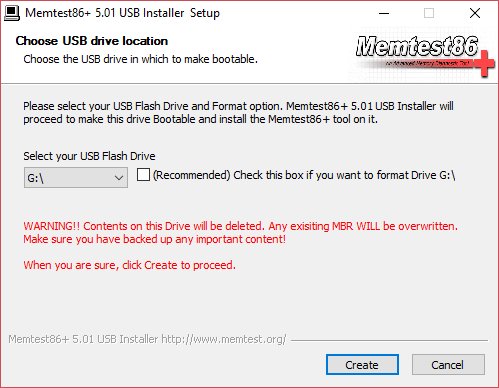
6. Quando o processo acima estiver concluído, insira o USB no PC no qual você está recebendo o “ Erro BSOD Ntoskrnl.exe ”.
7. Reinicie seu PC e certifique-se de que a inicialização da unidade flash USB esteja selecionada.
8. O Memtest86 começará a testar a corrupção de memória em seu sistema.
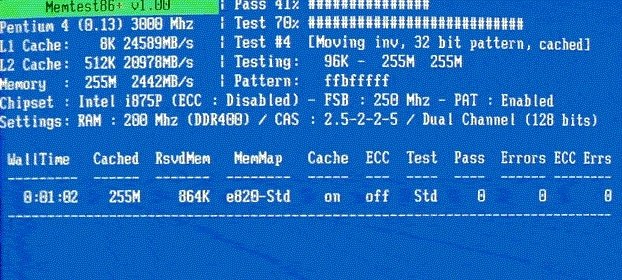
9. Se você passou em todos os testes, pode ter certeza de que sua memória está funcionando corretamente.
10. Se algumas das etapas não foram bem-sucedidas, o Memtest86 encontrará corrupção de memória, o que significa que “Erro BSOD Ntoskrnl.exe” é devido a memória ruim/corrompida.
11. Para corrigir o erro de tela azul Ntoskrnl.exe da morte , você precisará substituir sua RAM se forem encontrados setores de memória defeituosos.
Método 3: Atualize o driver de áudio Realtek
Às vezes, drivers de áudio Realtek corrompidos ou desatualizados podem causar esse problema, portanto, tente atualizar os drivers usando este guia: Como atualizar drivers de áudio Realtek HD no Windows 10.
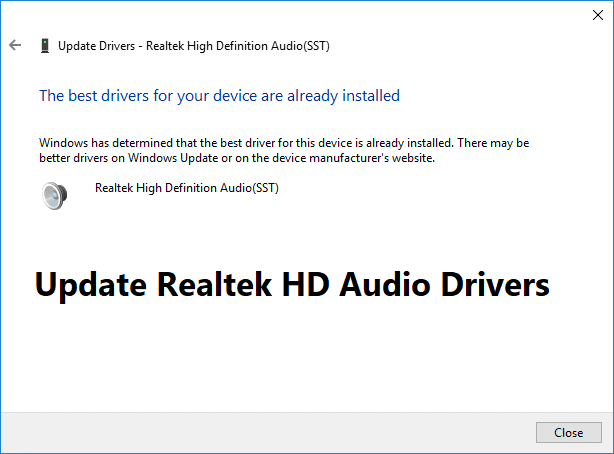
Método 4: Redefinir as configurações de overclock
Se você estiver fazendo overclock no seu PC, isso pode explicar por que você está enfrentando o erro BSOD Ntoskrnl.exe, pois esse software de overclock sobrecarrega o hardware do seu PC e é por isso que o PC reinicia inesperadamente dando o erro BSOD. Para corrigir esse problema, basta redefinir as configurações de overclock ou remover qualquer software de overclock.
Método 5: Verifique se o Windows está atualizado
1. Pressione a tecla Windows + I e selecione Atualização e segurança.
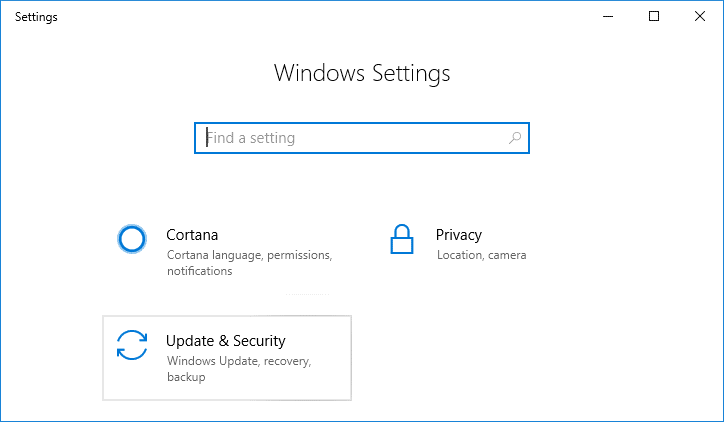
2. Do lado esquerdo, clique no menu Windows Update.
3. Agora clique no botão “ Verificar atualizações ” para verificar se há atualizações disponíveis.
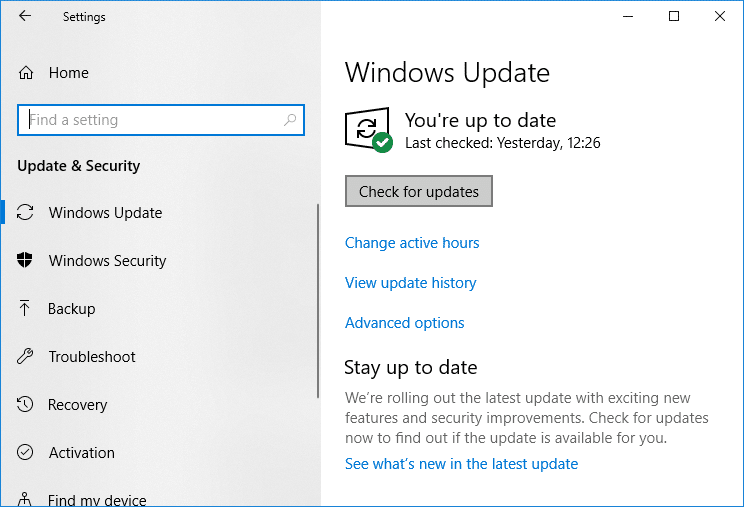
4. Se houver atualizações pendentes, clique em Baixar e instalar atualizações.
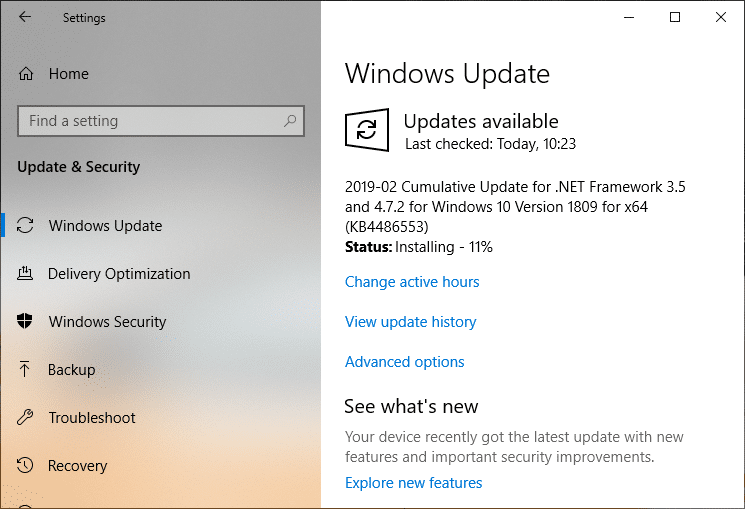
5. Depois que as atualizações forem baixadas, instale-as e seu Windows ficará atualizado.
Método 6: Redefinir as configurações do BIOS para o padrão
1. Desligue seu laptop, ligue-o e pressione simultaneamente F2, DEL ou F12 (dependendo do fabricante) para entrar na configuração do BIOS.

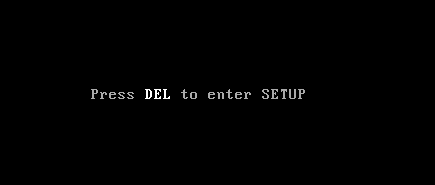
2. Agora você precisará encontrar a opção reset para carregar a configuração padrão, e pode ser chamada de Reset to default, Load factory defaults, Clear BIOS settings, Load setup defaults, ou algo semelhante.
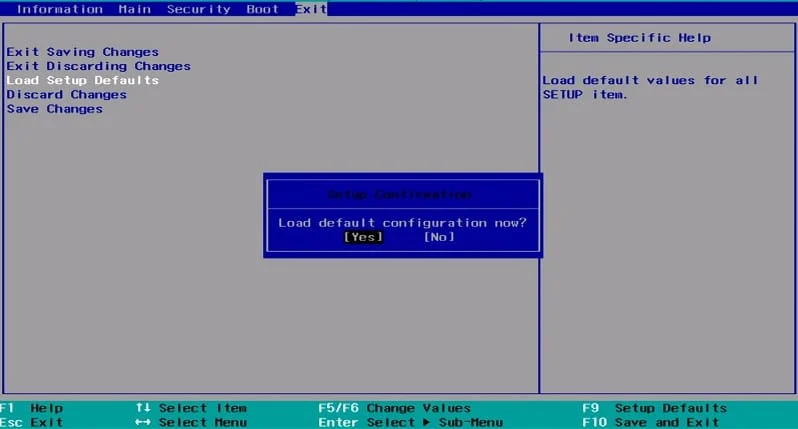
3. Selecione-o com as teclas de seta, pressione Enter e confirme a operação. Seu BIOS agora usará suas configurações padrão.
4. Uma vez que você está logado no Windows, veja se você é capaz de corrigir o erro de tela azul Ntoskrnl.exe BSOD.
Método 7: Execute o Verificador de arquivos do sistema e verifique o disco
1. Abra o prompt de comando. O usuário pode executar esta etapa pesquisando por 'cmd' e pressionando Enter.
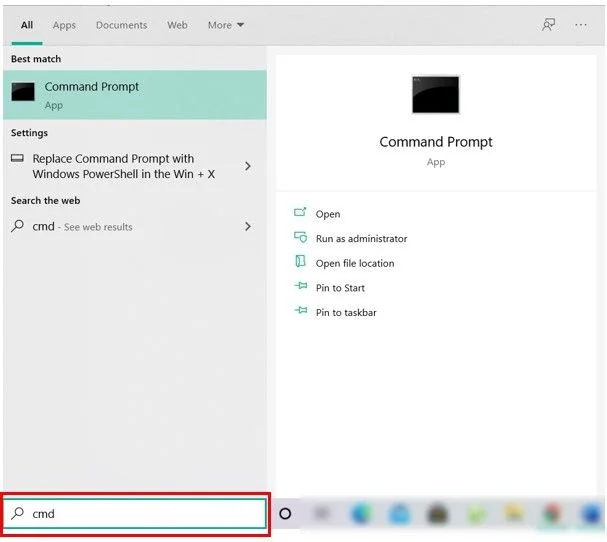
2. Agora digite o seguinte no cmd e pressione enter:
Sfc / scannow sfc /scannow /offbootdir=c:\ /offwindir=c:\windows
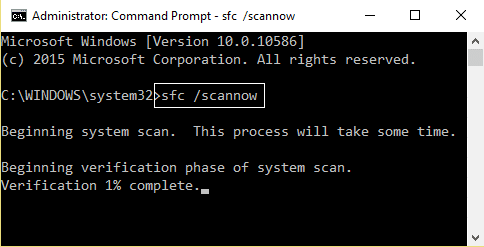
3. Aguarde a conclusão do processo acima e, uma vez concluído, reinicie o PC.
4. Em seguida, execute o CHKDSK para corrigir erros do sistema de arquivos.
5. Deixe o processo acima ser concluído e reinicie novamente o seu PC para salvar as alterações.
Método 8: Execute o CCleaner e o Malwarebytes
1. Baixe e instale o CCleaner & Malwarebytes.
2. Execute o Malwarebytes e deixe-o escanear seu sistema em busca de arquivos nocivos. Se um malware for encontrado, ele os removerá automaticamente.
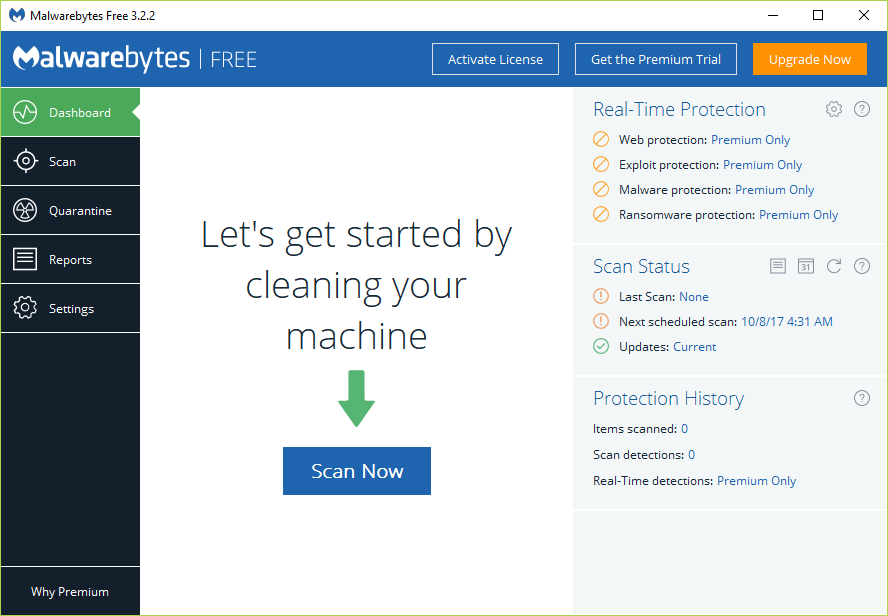
3. Agora execute o CCleaner e selecione Custom Clean .
4. Em Limpeza personalizada, selecione a guia Windows e marque os padrões e clique em Analisar .
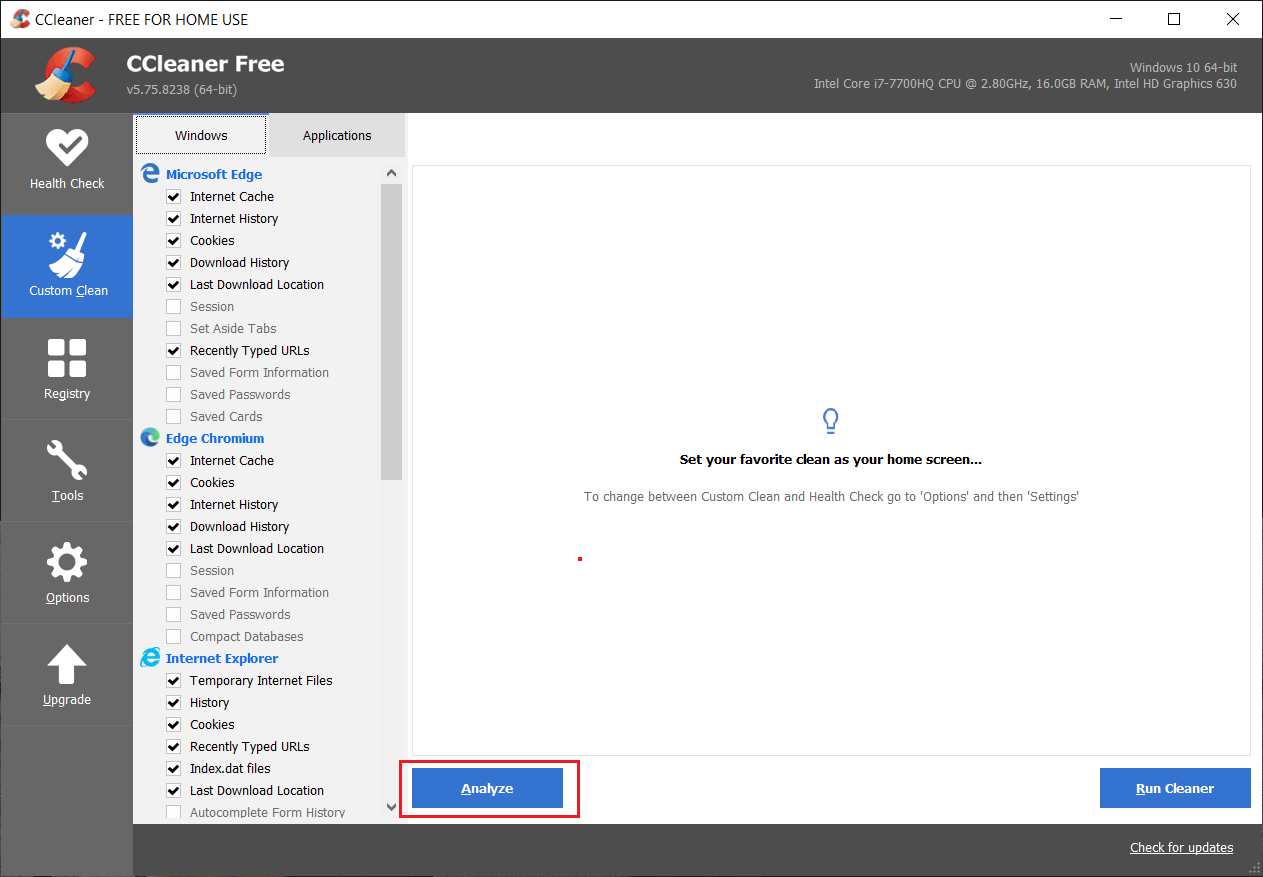
5. Quando a análise estiver concluída, certifique-se de remover os arquivos a serem excluídos.
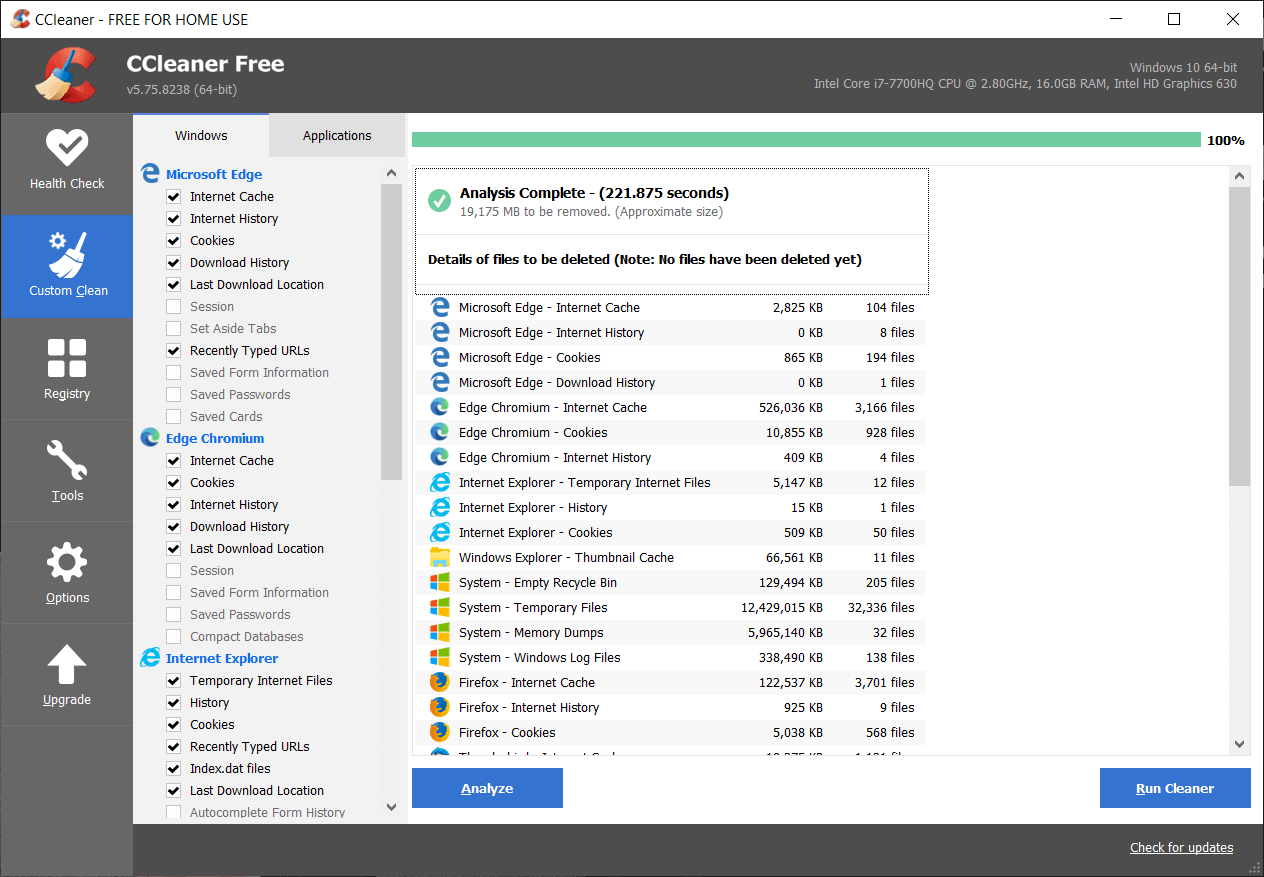
6. Por fim, clique no botão Run Cleaner e deixe o CCleaner seguir seu curso.
7. Para limpar ainda mais seu sistema, selecione a guia Registro e verifique se o seguinte está marcado:
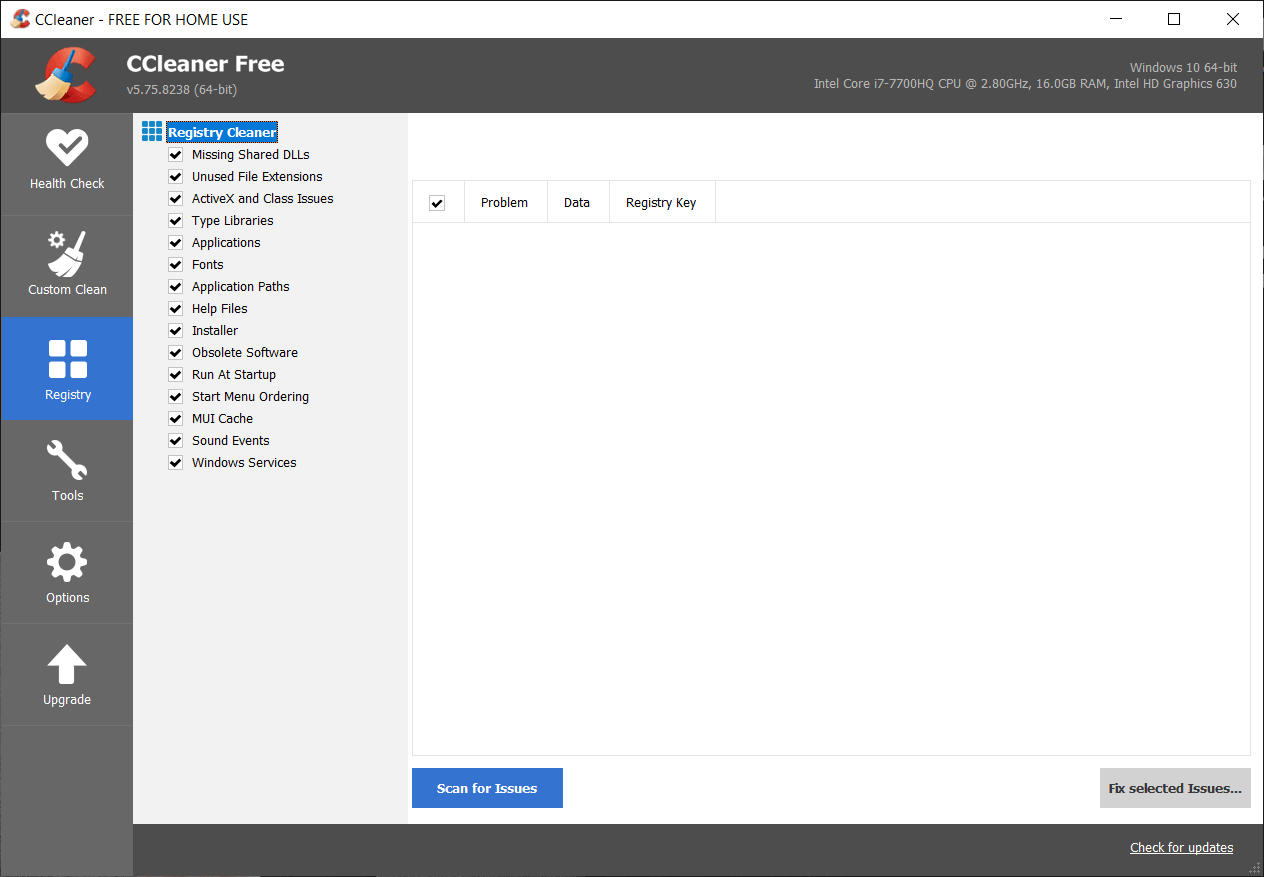
8. Clique no botão Verificar problemas e permita que o CCleaner faça a verificação, depois clique no botão Corrigir problemas selecionados.
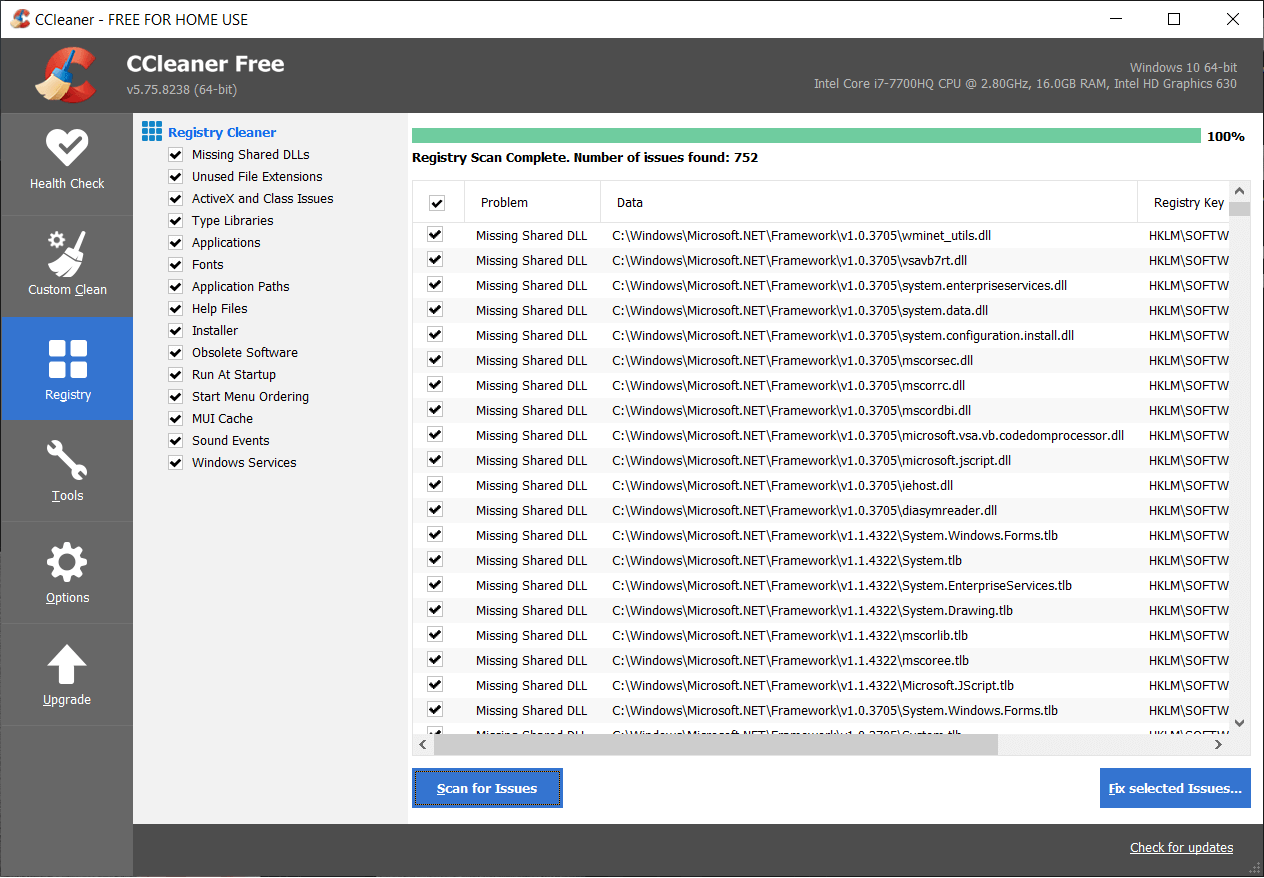
9. Quando o CCleaner pergunta “ Você deseja fazer backup das alterações no registro? ” selecione Sim .
10. Depois que o backup for concluído, clique no botão Corrigir todos os problemas selecionados.
11. Reinicie seu PC para salvar as alterações.
Método 9: Execute a restauração do sistema
1. Pressione a tecla Windows + R e digite “ sysdm.cpl ” e pressione enter.
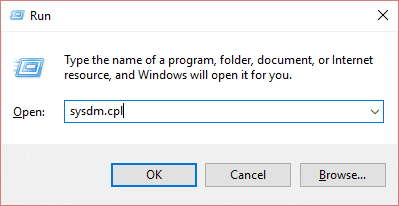
2. Selecione a guia Proteção do sistema e escolha Restauração do sistema.
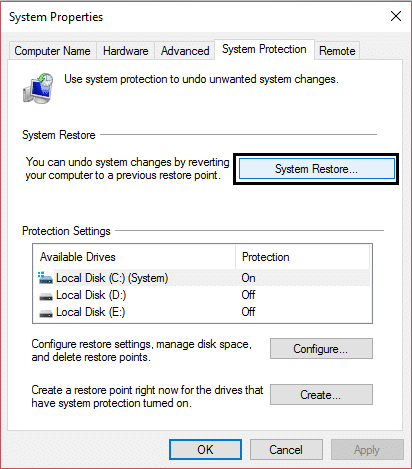
3. Clique em Avançar e escolha o ponto de restauração do sistema desejado.
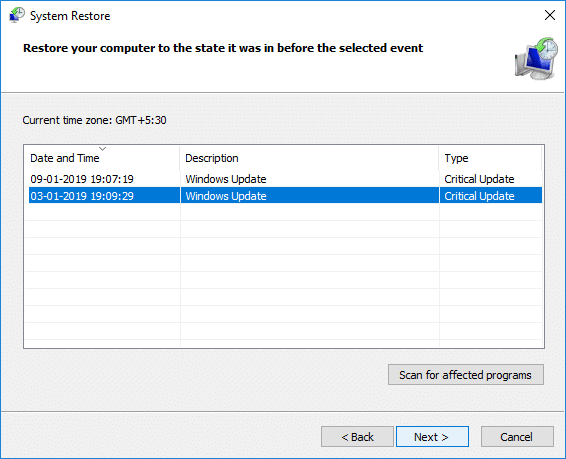
4. Siga as instruções na tela para concluir a restauração do sistema.
5. Após a reinicialização, você poderá corrigir Ntoskrnl.exe BSOD Blue Screen of Death error.
Método 10: Limpe o slot de memória
Nota: Não abra seu PC, pois isso pode anular sua garantia, se você não souber o que fazer, leve seu laptop ao centro de serviço. Se você não sabe o que está fazendo, recomenda-se a supervisão de um especialista.
Tente trocar a RAM em outro slot de memória e tente usar apenas uma memória e veja se você pode usar o PC normalmente. Além disso, limpe as aberturas do slot de memória para ter certeza e verifique novamente se isso corrige o problema. Se você tiver dois slots de RAM, remova ambas as RAMs, limpe o slot e insira a RAM em apenas um slot e veja se o problema foi resolvido. Se isso não acontecer, faça novamente a mesma coisa com outro slot e veja se isso ajuda a corrigir o problema. Se você ainda estiver enfrentando o erro BSOD Ntoskrnl.exe, precisará substituir a RAM por uma nova.
Recomendado:
- Divida a tela do seu laptop ao meio no Windows 10
- Corrigir o erro do módulo de descriptografia de conteúdo Widevine
- [RESOLVIDO] Falhas do Explorador de Arquivos do Windows 10
- Corrigir a rede WiFi não aparecendo no Windows 10
É isso que você corrigiu com sucesso o erro de tela azul Ntoskrnl.exe BSOD, mas se você ainda tiver alguma dúvida sobre este post, sinta-se à vontade para perguntar na seção de comentários.
